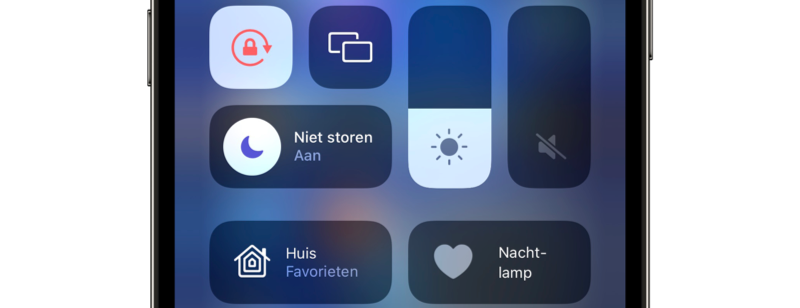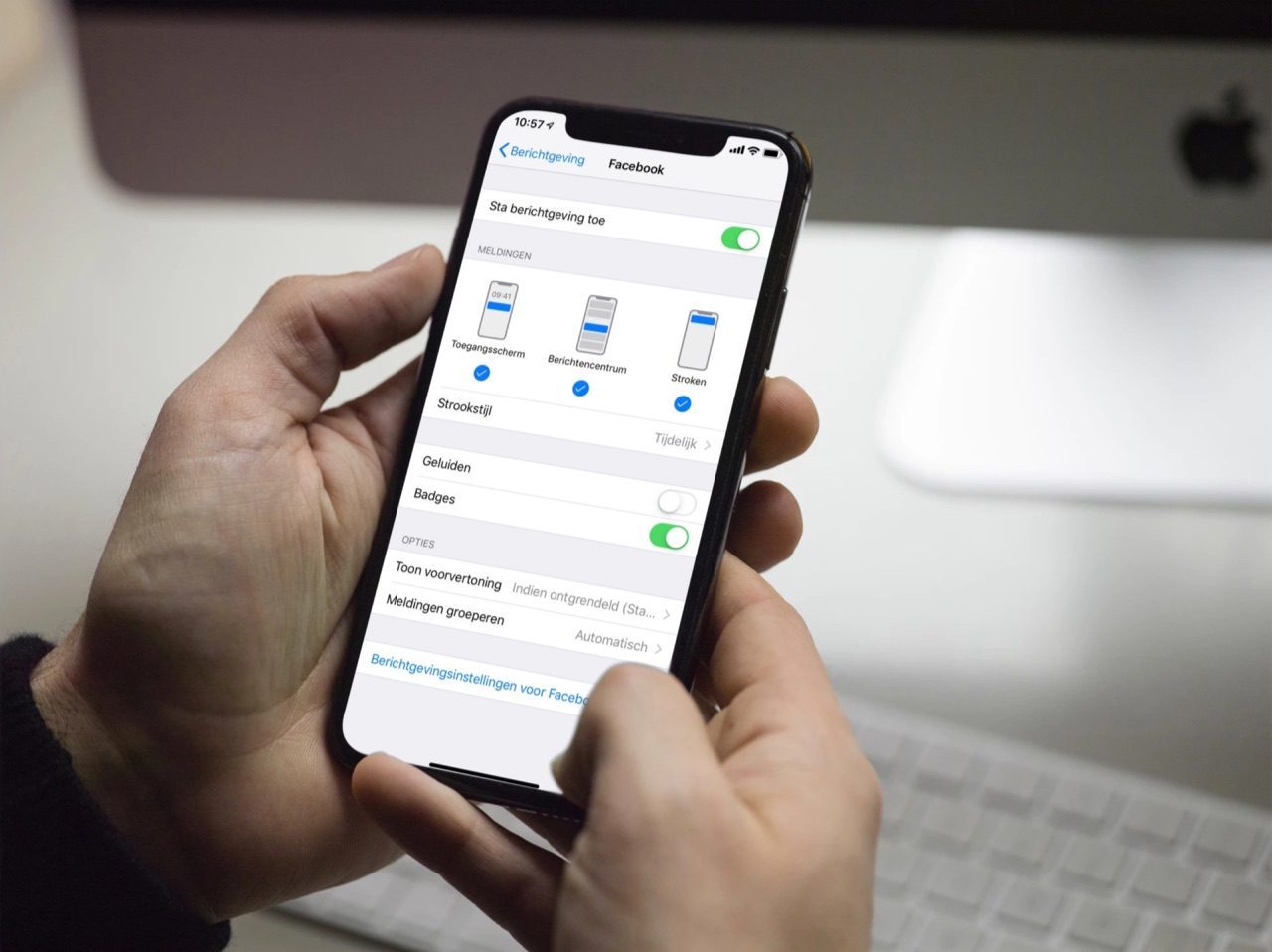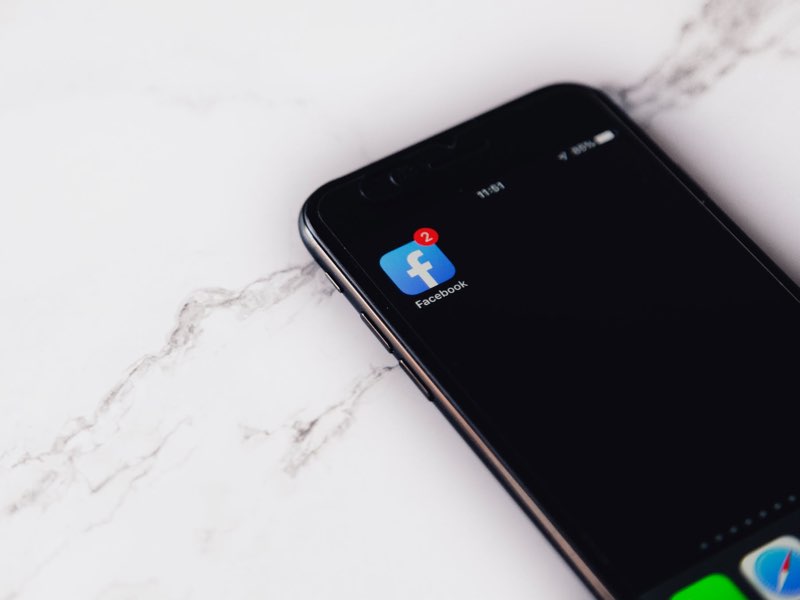Zo kun je je iPhone op stil zetten (muten), geluiden en notificaties uitschakelen
iPhone op stil zetten: stille modus en meer
Tijdens vergaderingen, concerten, examens en de Nationale Dodenherdenking wil je niet dat je iPhone ineens geluid maakt. Gaat je iPhone toch ineens over of krijg je een stroom aan meldingen, dan kan het zomaar zijn dat je in een gênante situatie terechtkomt. Je denkt dat je even snel de muteknop kunt omzetten, maar de iPhone blijft herrie maken. Vooral als je in paniek raakt of onder druk staat van booskijkende mensen om je heen, doe je misschien de gekste dingen en kun je niet meer helder nadenken hoe je je toestel weer stil krijgt. Hoe voorkom je dat? Door de juiste voorbereidingen te treffen! Met de tips uit dit artikel is je iPhone gegarandeerd stil.
Optie 1: Mute-knop aan de zijkant
De mute-knop aan de zijkant van de iPhone zorgt ervoor dat het telefoongeluid niet afgaat bij een binnenkomend telefoontje. In plaats daarvan zal het toestel trillen, zodat je toch weet dat er een telefoontje binnenkomt. Eventueel kun je ook het trillen nog uitschakelen via Instellingen > Horen en voelen > Speel voelbare signalen af in stille modus door de schakelaar hier uit te zetten. Komt er een telefoontje binnen, maar komt het niet goed uit? Dan kun je de oproep tot stilte manen door de sluimerknop in te drukken. Je iPhone zal dan stoppen met trillen.
De mute-knop stopt ook de tikgeluiden van het toetsenbord. Het afspelen van muziek is nog wel gewoon mogelijk, maar bij video-apps kan blijken dat je geen geluid meer hoort via de speaker.
Optie 2: Niet Storen (Focus) inschakelen
Als je echt even een moment van rust wil, is er de Niet Storen-functie, als onderdeel van de wat bredere Focus-functie. Daarmee voorkom je dat er geluiden klinken wanneer er notificaties binnenkomen. Ook zorgt het ervoor dat je scherm niet oplicht of je toestel trilt bij een nieuw berichtje. Je kunt deze functie handmatig of gepland aanzetten, volgens een vast schema.
Je kunt Niet Storen ook inschakelen via je Apple Watch, door op de wijzerplaat omhoog te vegen en het maantje aan te tikken. Hiervoor moet je wel zorgen dat de Match iPhone-optie staat aangevinkt in de Watch-app (Algemeen > Niet Storen > Match iPhone). Via hetzelfde paneel kun je ook het geluid uitschakelen (rode icoon) of de vliegtuigmodus inschakelen (oranje icoon).
Voorkom dat apps toch meldingen sturen bij ingeschakelde focus
Belangrijk bij de focus Niet storen is dat je ervoor zorgt dat er niet toch een app ingesteld is die wel meldingen mag sturen. Voor elke focus-modus kun je namelijk aangeven welke personen of apps wel of geen meldingen mogen sturen. Voor sommige momenten wil je van geen enkel persoon of app een melding ontvangen. Je zou dus ook een aparte focus kunnen aanmaken (bijvoorbeeld Alles uit), waarbij je dit zo naar wens instelt. Ga hiervoor naar Instellingen > Focus en tik op het plusje om een nieuwe focusmodus aan te maken. Of kies een bestaande focus en kijk welk apps en personen toegestaan zijn.
Optie 3: Zet de vliegtuigmodus aan
De vliegtuigmodus zorgt ervoor dat je in ieder geval geen telefoontjes en meldingen van berichtjes binnenkrijgt tijdens ernstige momenten. Helemaal 100% effectief is het niet, want je kunt nog steeds waarschuwingen van Herinneringen, Agenda en allerlei andere apps die geen internet nodig hebben binnenkrijgen. De vliegtuigmodus kan je in ieder geval helpen als je snel in actie wil komen wanneer je iPhone oorverdovende herrie maakt. Daarnaast helpt het als je sommige notificaties uit zet, met name bij apps met veel interactie zoals WhatsApp.
Optie 4: iPhone helemaal uitschakelen (meest effectief)
Ga je naar een evenement waar absolute stilte is vereist, zoals een examen of een herdenking, dan kun je het beste de telefoon helemaal uitzetten. Heb je een iPhone met Face ID? Houd dan de zijknop en één van de volumeknoppen ingedrukt. Veeg vervolgens van links naar rechts over de balk met zet uit. Als je een iPhone met Touch ID hebt, hou je alleen op de zijknop van het toestel een paar seconden ingedrukt en verschuif de zet uit-balk.
Taalfout gezien of andere suggestie hoe we dit artikel kunnen verbeteren? Laat het ons weten!